
Mündəricat:
- Müəllif John Day [email protected].
- Public 2024-01-30 07:45.
- Son dəyişdirildi 2025-01-23 12:54.
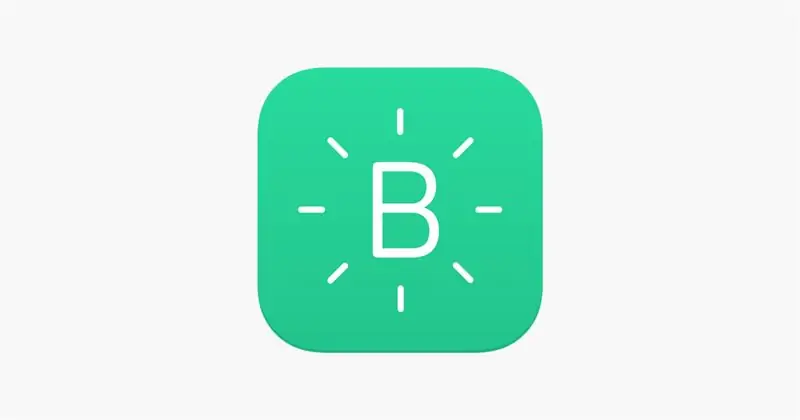
Bu təlimatda, Arduino lövhənizi Blynk ilə necə quracağınızı və Blynkdə bir düyməni basdığınız zaman bir LEDin yanmasını təmin edəcək (esp32-də Wifi və Bluetooth quraşdırılmış olduğu üçün bunu şəxsən təklif edirəm. IOT layihələri üçün yaxşı edir).
Təchizat
- Blynk tərəfindən dəstəklənən Arduino lövhəsi (esp32 istifadə edəcəm)
- USB kabeli
- Telefon (iPhone və ya Android)
- Wifi
Addım 1: Esp32 Core əlavə edin
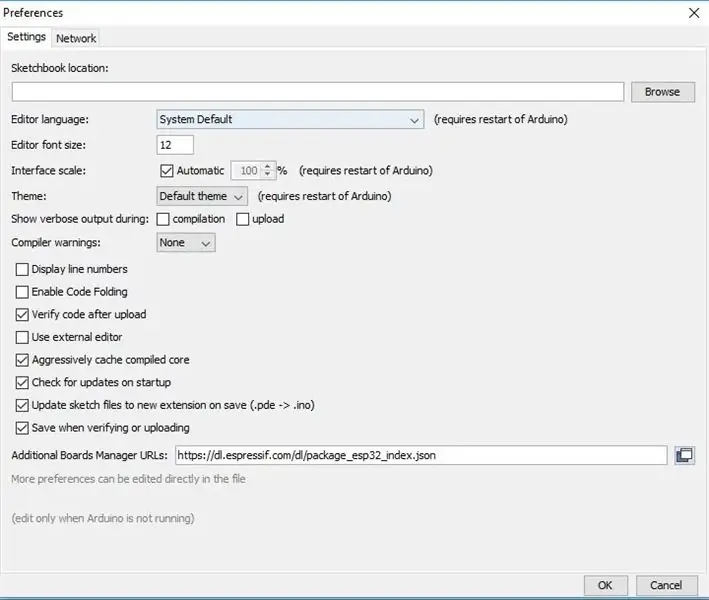
Bir esp32 istifadə etmirsinizsə, bu addımı atlaya bilərsiniz!
- Arduino IDE -nin 1.8 və ya daha yüksək bir versiyası olduğundan əmin olun, əgər daha aşağıdırsa, bu problem yarada bilər. Daha aşağıdırsa, onu yeniləməlisiniz.
- Hər şeydən əvvəl, CP210x Sürücüsünü https://www.silabs.com/products/development-tools/software/usb-to-uart-bridge-vcp-drivers saytından yükləməli olacağıq.
- İndi esp32 nüvəsini Arduino IDE -yə əlavə etməyimiz lazım olan sürücüləri quraşdırdıqdan və qurduqdan sonra bunu Fayl> Tercihlər seçərək edə bilərsiniz. Tercihlər menyusunda, bu yapışdırmanı 'https://dl.espressif.com/dl/package_esp32_index.json' ünvanına yerləşdirdikdən sonra 'Aditional Board Board Manager URL'lərini' tapın.
- İndi Alətlər> Karta daxil olun və istifadə etdiyiniz esp32 lövhəsini seçin.
- Nəhayət, Alətlər> Limana daxil olun və esp32 -nin aktiv olduğu portu seçin.
İndi esp32 istifadə etməyə hazırdır!
Addım 2: Telefon Tətbiqini qurun

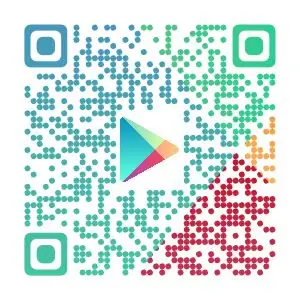
Lövhəmizi blynk -ə bağlamağımız üçün ilk addım proqramı yükləməkdir. Tətbiqi App Store və ya Google Play Mağazasından yükləyə bilərsiniz. Yuxarıdakı QR kodlarından birini tarayaraq proqramı yükləyə bilərsiniz.
Tətbiqi yüklədikdən sonra yeni bir hesab yaratmalısınız.
Addım 3: Blynk Tətbiqi yaradın
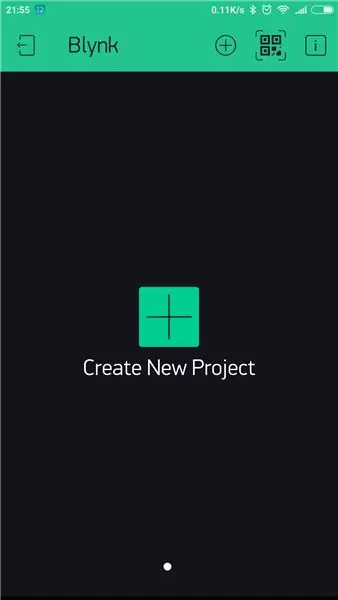
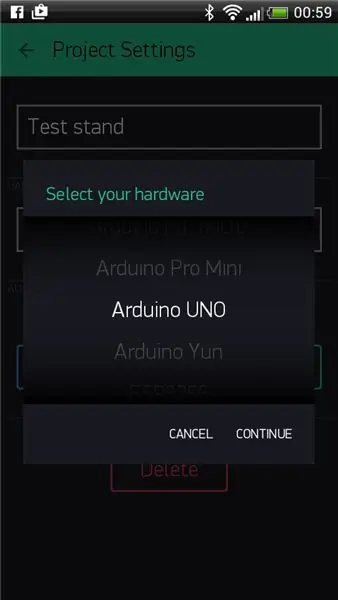
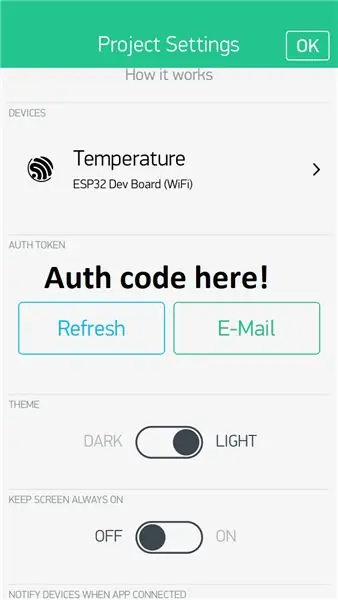
Tətbiqi qurduqdan sonra indi bir tətbiq qura bilərsiniz, bu təlimatda bir LED -i yandırıb söndürməyə imkan verən əsas bir proqram quracağıq. İndi 'Yeni Layihə Yarat' düyməsini basmalısınız, indi bir tətbiq yarada bilərsiniz. Əvvəlcə adı 'Test' olaraq təyin edin. Bundan sonra istifadə etdiyiniz lövhəni və necə bağlanacağını seçin. İndi 'Layihə Yarat' seçin. Tətbiq yükləndikdən sonra qoz ikonunu seçin, bu sizi 'Layihə Ayarları' na aparacaq. İndi aşağı diyirləyin və 'Doğrulama Tokeni' hissəsini tapın və işarəni yazın (daha sonra ehtiyacınız olacaq!). İndi tətbiqin mərkəzinə bir düyməni sürükləyin və buraxın və bunun üçün parametrlər menyusuna girin və 'Pin' yazanlara vurun və Rəqəmsal və D8 -ə gedin.
Addım 4: Blynk Arduino Kitabxanasını yükləyin
Https://github.com/blynkkk/blynk-library/releases/ ünvanına gedin və ən son.zip faylını yükləyin, məsələn, 'Blynk_Release_v0.6.1.zip' bunu etdikdən sonra Arduino IDE-ni açın və Sketch> Kitabxanaya daxil olun > ZIP Kitabxanası əlavə edin və yüklədiyiniz.zip faylını saxladığınız yerə gedin və seçin. Blynk Kitabxanası artıq quraşdırılıb! Nəhayət, bir LED -i rəqəmsal pin 8 -ə bağlayın.
Addım 5: Kodu qurun
Lövhəniz üçün hansı koda ehtiyacınız olduğunu öyrənmək üçün https://examples.blynk.cc saytına daxil olun və lövhənizi və bağlantınızı seçin, həmçinin nümunəni 'Blynk Blink' olaraq təyin edin, indi kodu kopyalayın və Arduino IDE -ə yapışdırın. və char auth = "YourAuthToken" xəttini tapın; və YourAuthTokeneni əvvəllər yazdığınız Doğrulama Tokeni ilə əvəz edin və wifi istifadə edirsinizsə char ssid = "ŞəbəkənizAdı" xəttini tapın; və şəbəkə adınızı YourNetworkName ilə əvəz edin və char pass = "YourPassword" xəttini tapın; və parolunuzu Wifi şifrənizlə əvəz edin. İndi kodu işə sala və proqramı aça və sağ üst küncdəki oynat düyməsini vura bilərsiniz. İndi tətbiqdəki düyməni basa bilərsiniz və LED yanacaq!
Tövsiyə:
Eclipse (eGit) ilə İnteraktivliyi necə yenidən qurmaq olar: 10 addım

Eclipse (eGit) ilə İnteraktivliyi necə yenidən qurmaq olar: 20180718 - Düşünürəm " Şəkillərlə bağlı məsələni həll etdim. Yaxınlaşdırılmış görünsələr və ya mənası yoxdursa, vurmağa çalışın. Bir problemlə qarşılaşsanız mənə mesaj göndərin və mən sizə kömək etməyə çalışacağam
Bir Raspberry Pi qurmaq və istifadə etməyə necə başlamaq olar: 4 addım

Bir Raspberry Pi qurmaq və istifadə etməyə necə başlamaq olar: Gələcəyin oxucuları üçün 2020-ci ildəyik. Sağlam olduğunuz üçün şanslısınızsa və Covid-19-a yoluxmursunuzsa, birdən-birə , təsəvvür etdiyinizdən daha çox boş vaxtınız var. Elə isə özümü necə də çox axmaq bir şəkildə işğal edə bilərəm? Oh bəli
Dördbucaqlı Robot kimi DIY Nöqtəsi (Log V2 qurmaq): 9 addım

Dörd Dördlü Robot kimi DIY Nöqtəsi (Bina Giriş V2): Bu, https://www.instructables.com/DIY-Spot-Like-Quadru…robot dog v2.Robolab youtube-u necə quracağınıza dair ətraflı təlimatları olan bir bina qeydidir. daha ətraflı məlumat üçün sayt. https://www.youtube.com/robolab19Bu mənim ilk robotumdur və məndə
Arduino istifadə edərək bitki suvarma sistemini necə qurmaq olar: 7 addım

Arduino -dan istifadə edərək Bitki Suvarma Sistemini Necə Qurmaq olar: Bu dərslikdə, hər şey qaydasındadırsa OLED Ekran və Visuino varsa, nəm sensoru, su nasosu və yaşıl LED -dən istifadə edərək Bitki Suvarma Sistemini necə quracağınızı öyrənəcəyik
Arduino MIDI Nəzarətçisi qurmaq: 9 addım (şəkillərlə birlikdə)

Arduino MIDI Controller qurmaq: Bu təlimat ilk dəfə 28 İyun 2020 -ci ildə blogumda yayımlandı. Elektronikadan ibarət əşyalar tikməkdən zövq alıram və həmişə Arduino -dan istifadə edərək bir şeylər qurmaq istəyirdim. MIDI nəzarətçi
